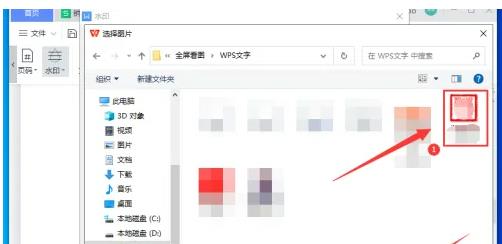WPS文档中添加水印会使得文档更有特点和美观,使用水印还可以给机密文件做标记,同时也是防止自己文档被盗用的方式。文档水印一般是图片或者文字,那么怎样添加图片水印呢,简
WPS文档中添加水印会使得文档更有特点和美观,使用水印还可以给机密文件做标记,同时也是防止自己文档被盗用的方式。文档水印一般是图片或者文字,那么怎样添加图片水印呢,简单几步就可以实现。下面小编就给大家分享设置方法。
设置方法
1、用WPS Office打开文档,点击插入选项卡。
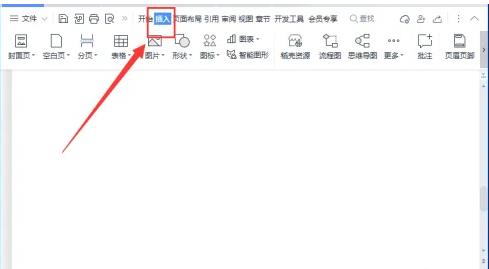
2、点击工具栏中的水印。
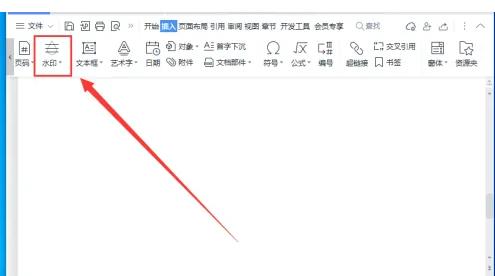
3、点击自定义水印下的添加按钮。
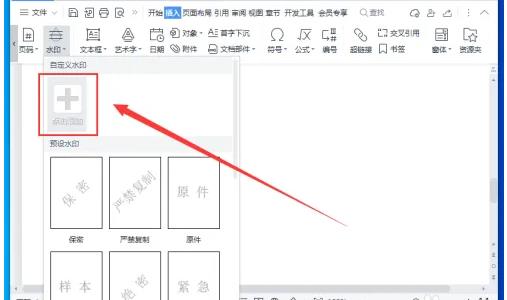
4、勾选图片水印,点击选择图片按钮。
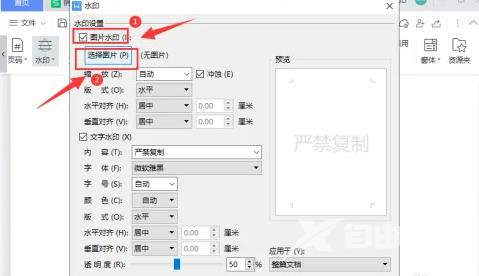
5、然后选择一张图片,点击打开即可。